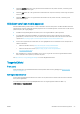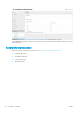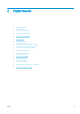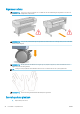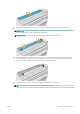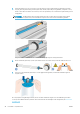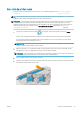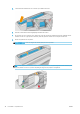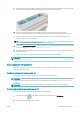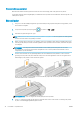HP DesignJet T1700 Printer Series - User's Guide
Een rol in de printer laden
Voordat u deze procedure uitvoert, moet u een rol op de as hebben geplaatst. Zie Een rol op de as plaatsen
op pagina 26.
TIP: Als uw printer twee rollen accepteert, mag u niet proberen beide rolkleppen tegelijkertijd te openen; dit kan
problemen veroorzaken. Sluit altijd één klep voordat u de andere opent.
OPMERKING: De eerste drie onderstaande stappen zijn optioneel: u kunt beginnen met stap 4. In dit geval zal
de printer echter geen rekening houden met de lengte van de rol en wordt er geen streepjescode op de rol
afgedrukt wanneer deze een volgende keer wordt verwijderd. Er wordt dus aangeraden om al deze stappen te
volgen, beginnende bij stap 1, tenzij u de optie Papierinformatie afdrukken hebt uitgezet. Zie Informatie
afdrukpapier op pagina 36.
1. Tik op het front panel op het pictogram , vervolgens op het rolpictogram en daarna op Laden.
Als de rol die u hebt geselecteerd al is geladen, moet u wachten totdat deze automatisch is verwijderd.
U moet achter de printer staan bij het laden van de onderste rol (rol 2). U kunt achter of voor de printer
staan bij het laden van de bovenste rol (rol 1).
VOORZICHTIG: Als u kleiner bent dan 1,60 m, dan kan het laden van een rol terwijl u voor de printer staat
rugpijn of andere fysieke problemen veroorzaken.
2. Alleen T1700dr: Als u rol 1 gaat laden terwijl rol 2 al is geladen, dan wordt rol 2 naar de standby-positie
teruggebracht zodat er op afgedrukt kan worden zonder opnieuw te laden.
OPMERKING: Als u een rolklep opent terwijl die rol in de standby-positie is, dan wordt de rol verwijderd en
moet u deze opnieuw laden wanneer u er de volgende keer op wilt afdrukken.
3. Open de rolklep wanneer die nog niet is geopend.
4. Leg het zwarte uiteinde van de as op de rechter rolhouder (gezien vanaf de voorkant van de printer). Plaats
het uiteinde niet helemaal in de rolhouder.
NLWW Een rol in de printer laden 29